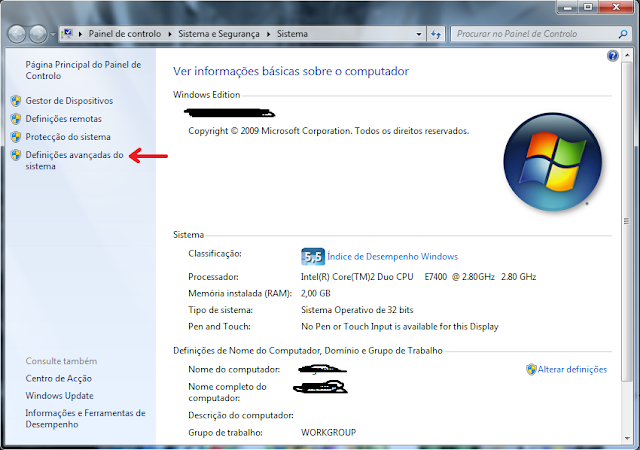**acredito que não custaria tanto a empresa de Bill gates colocar seus programadores para trabalhar um pouquinho a mais e desenvolver uma forma mais explicativa de dar problema.Por exemplo. Ao inves de números complexos onde o usuário tera que sair a net procurando o que seja aquele defeito, não seria mais fácil mostrar o erro diretamente. e mais sera que eles acham que nóis usuarios temos visão de The flash,por que o sistema vem configuarado a reiniciar altomaticamente apóis um erro grave. E ai que esta a pergunta.
como veremos que danado de erro aconteceu?
Pensando nisso, criei esse tutorial para ajudar aos usuários que estão passando por problema de tela azul e não sabem o que fazer.
Então vamos ao que interessa.
Primeiramente vamos tirar a opção de reiniciar automaticamente apois um erro grave.
Windows xp
menu iniciar>(botão direito) meu computador>clique em propriedades > clique na Aba avançadas e depois la embaixo onde mostra a Setinha clique em Definições (propriedades)
Na proxima janela que se abre procure pela opção falha do sistema como mostra a proxima imagem
*Desmarque a caixinha reiniciar automatimente como mostra a imagen abaixo
e clique em OK e depois novamente em OK
Windows vista e 7
menu iniciar >(botão direito) meu computador> propriedades abrira a seguinte janela
Clique na opção destacada pela setinha (definiçoes avançadas do sistema)
na proxima janela clique na Aba avançadas e depois em definições como mostra as setinhas.
logo após desmarque a opção de reiniciar automaticamente.e clique em OK e depois novamente em OK.
pronto agora seu sistema da proxima vez que tiver um erro grave não ira reiniciar automaticamente permitindo que com isso você possa tentar lembrando eu disse tentar achar o erro que esta descrito na tela azul da morte.
Você deve estar se perguntando.E ai o que faço depois?
e win dando pau e assim mesmo. maior complicação rsrsrrsrsrs
Então vou tentar ajudar mais uma vez com esse impasse.Na proxima vez que seu windowns mostrar a famigerada tela azul você fara o seguinte.
na tela abaixo mostra claramente uma tela azul do win 7 claro ainda não traduzida o que não e o caso do xp que pelo menos da erro em português.
Perceba que eu marquei duas áreas.A primeira de cima para baixo informa o possivel erro que esta provocando a parada repentina do seu micro e a segunda o código do erro, que no caso se torna o mais importante.
Agora o que você deve fazer e anotar esse codigo do erro e buscar acesso a internet em algum computador e pesquisar no google sobre ele, e torcer para que alguem tenha tido o mesmo problema e tenha conseguido resolver.